
Minecraft Kan geen verbinding maken met Wereldfout wordt door veel gamers gemeld terwijl ze proberen verbinding te maken met de wereld van je vriend op Xbox. Het probleem wordt gemeld door de spelers dat ze niet kunnen deelnemen aan de multiplayer Minecraft-wereld van een vriend.
Dit is een vervelende fout en presenteert zich met de korte foutmelding “Kan geen verbinding maken met de wereld“. Als je deze fout ook ziet en je afvraagt hoe je deze kunt oplossen, controleer dan of jullie allebei dezelfde Minecraft-versie gebruiken.
Gelukkig zijn veel gebruikers erin geslaagd om te repareren dat ze geen verbinding konden maken met de wereld Minecraft-fout, maar voordat je naar de oplossingen gaat, is het belangrijk dat je begrijpt wat de fout veroorzaakt.
Waarom krijg ik “Kan geen verbinding maken met Wereldfout” Minecraft?
- Problemen in de lijst van Minecraft-vrienden.
- Windows Firewall heeft de Minecraft-functies geblokkeerd.
- Antivirus van derden markeerde Minecraft als een bedreiging.
- Als de optie “multiplayer games” is uitgeschakeld.
- De verouderde versie van Minecraft gebruiken.
- Internet Explorer-instellingen die de problemen veroorzaken.
- Als er een probleem is met uw internetprovider.
Hoe repareer ik “Minecraft Kan geen verbinding maken met de wereld” Fout?
Trucs 1: voeg uw vriend opnieuw toe
Voordat u naar de technische oplossingen gaat, moet u eerst de basismethode voor probleemoplossing uitproberen om de Minecraft-fout te herstellen die geen verbinding kan maken met de wereld.
Aangezien een beschadigde vriendenlijst dergelijke problemen kan veroorzaken, kan deze fout mogelijk worden verholpen door de vriend opnieuw toe te voegen aan Minecraft. Maar voordat u dit doet, moet u proberen de wereld van een vreemde te bezoeken. Als je de wereld kunt betreden, betekent dit dat je vriendenlijst een probleem heeft waardoor je niet verder kunt gaan.
Om je vriend te verwijderen, typ je dit commando en druk je op Enter om het uit te voeren:
/f remove <username>
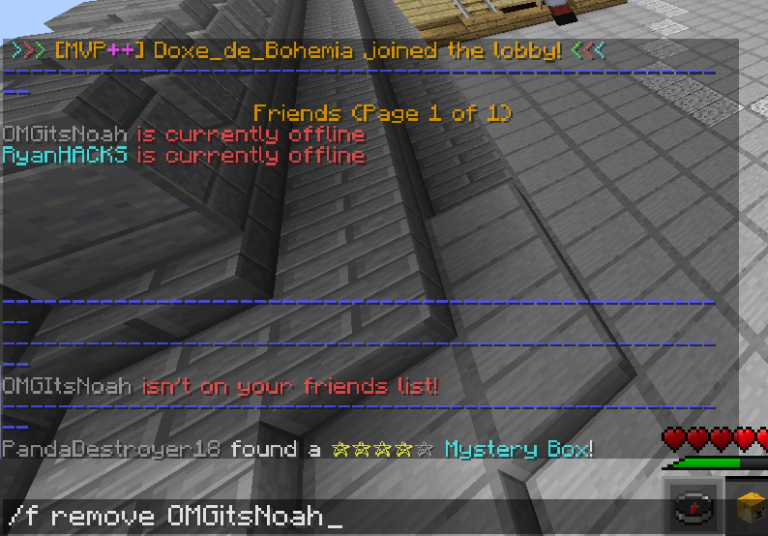
Bij deze opdracht moet je de gebruikersnaam van je vriend toevoegen. Nodig je vriend opnieuw uit nadat je de vriend hebt verwijderd.
Trucs 2: schakel de instellingen voor multiplayer-games in
De meeste spelers die Minecraft hebben ervaren dat ze geen verbinding konden maken met de wereldfout, gebruikten de Windows-versie van Minecraft. Dit gebeurt wanneer de optie “multiplayer-games” is uitgeschakeld op uw Xbox-account.
Dus als dit bij jou het geval is, moet je deze optie inschakelen om verbinding te maken met de wereld. Om dit te doen, kunt u deze stappen volgen:
- Open de webbrowser> ga naar de officiële Xbox-website.
- Ga naar het tabblad Xbox One / Windows 10 Online Privacy.
- Zoek naar de optie U kunt deelnemen aan multiplayer-games.
- Selecteer nu de optie Toestaan.
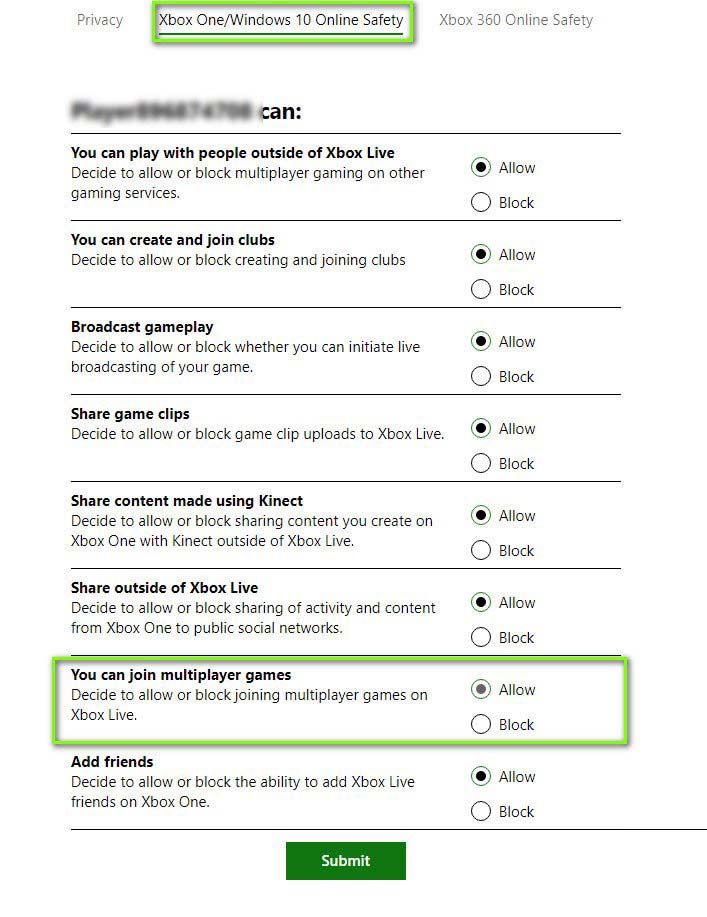
- Klik op de knop Verzenden.
- Start nu uw computer opnieuw op en log opnieuw in op het Minecraft-account.
Trucs 3: schakel uw Windows Firewall uit
Windows Firewall controleert alle onlineactiviteiten en alles wat u online doet, gaat door verschillende scans die door de firewall worden uitgevoerd. Het helpt u om u te beschermen tegen ongeautoriseerde en kwaadwillende bronnen.
Ondanks het nut van Windows Firewall staat het bekend om het filteren en blokkeren van legitieme gegevens. Daarom is de kans groot dat u deze Minecraft-fout krijgt vanwege uw Windows Firewall.
In dit scenario kunt u maar één ding doen, en dat is uw Windows Firewall uitschakelen.
- Ga naar het menu Start van Windows en typ firewall.
- Selecteer in het zoekresultaat de Windows Firewall.
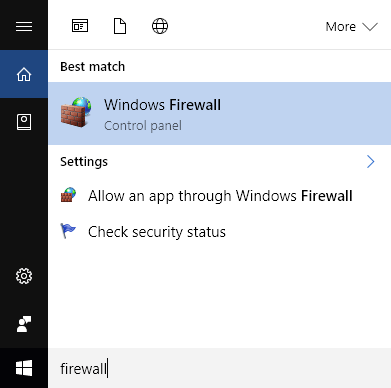
- Klik op Windows Firewall in- of uitschakelen in het linkerdeelvenster van het venster.
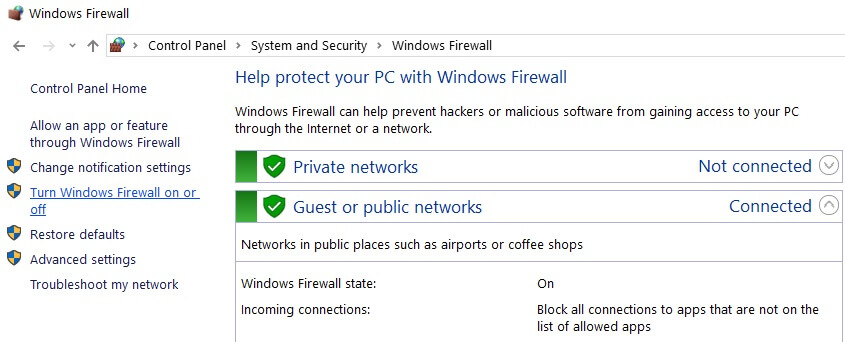
- In het volgende venster moet u de optie Windows Firewall uitschakelen (niet aanbevolen) “selecteren onder zowel de instellingen voor privé-netwerk als voor openbare netwerkinstellingen.
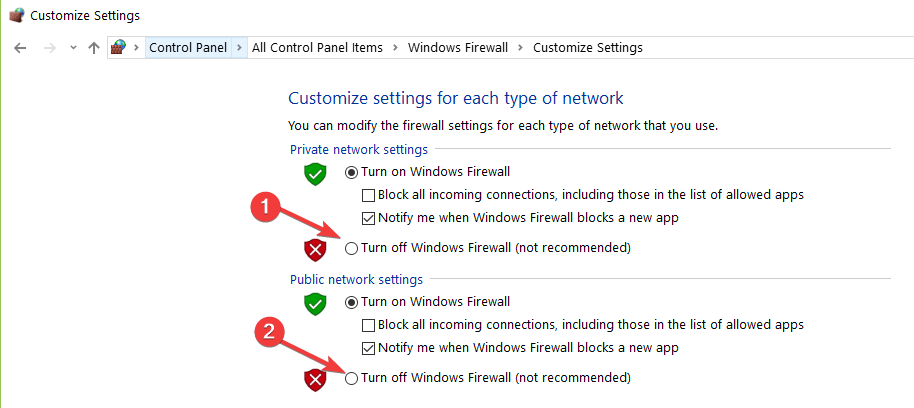
- Klik op de OK-knop om de wijzigingen op te slaan.
Trucs 4: schakel antivirussoftware van derden uit
Sommige antivirussoftware van derden is berucht vanwege het blokkeren van andere apps en hun functies. Als uw antivirusprogramma een functie van Minecraft heeft geblokkeerd, dan is er geen twijfel mogelijk waarom u geconfronteerd wordt met de fout die geen verbinding kan maken met de wereld.
Trucs 5: gebruik VPN
De Minecraft kan een verbinding maken met de wereldfout kan ook optreden vanwege internetproblemen. Er zijn mogelijk verschillende internetproblemen die u mogelijk hinderen om verbinding te maken met de wereld van de vriend, zoals:
- Servers zijn vol
- Uw locatie heeft beperkingen en kan geen verbinding maken.
Als dit het geval is, moet u de VPN gebruiken. Het lost dit probleem op. Als u de VPN-service gebruikt, worden uw geografische beperkingen omzeild en kunt u vanaf elke locatie verbinding maken met de server.
Als u geen idee heeft welke VPN-service u moet gebruiken, dan kunt u voor Express VPN gaan, aangezien dit in uw geval kan werken. Door deze VPN-netwerkverbinding te gebruiken, kunt u geografisch beperkte inhoud van over de hele wereld bekijken.
Gebruik Express VPN om van onbeperkte toegang te genieten
Trucs 6: werk het netwerkstuurprogramma bij
Minecraft kan geen verbinding maken met de wereldfout kan ook optreden als gevolg van het verouderde of beschadigde netwerkstuurprogramma. Dus in dit geval kan het bijwerken van het netwerkstuurprogramma de fout verhelpen. Om dit te doen, kunt u de onderstaande stappen volgen:
- Druk op de Windows + X-toets en selecteer Apparaatbeheer in de lijst.
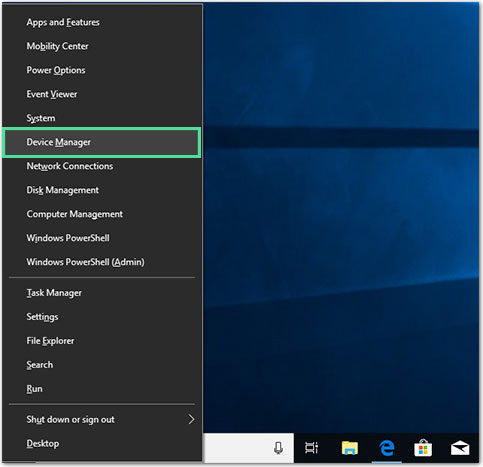
- Klik in het venster Apparaatbeheer op Netwerkadapters om de categorie uit te vouwen.
- Klik met de rechtermuisknop op uw stuurprogramma en selecteer Stuurprogramma bijwerken in het contextmenu
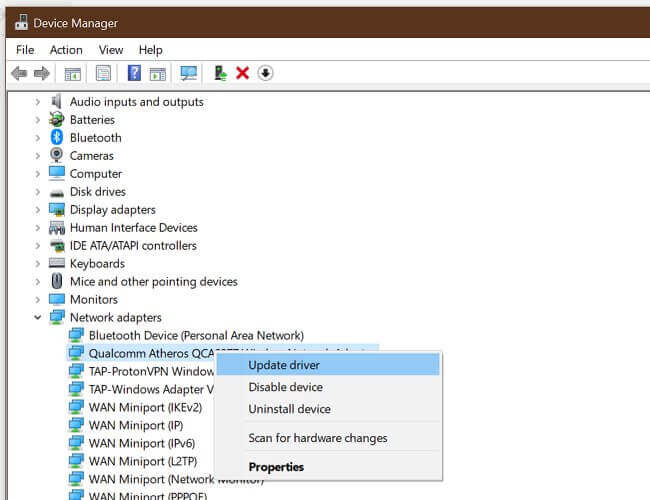
- Selecteer de optie Automatisch zoeken naar bijgewerkte stuurprogramma’s in het volgende pop-upvenster.
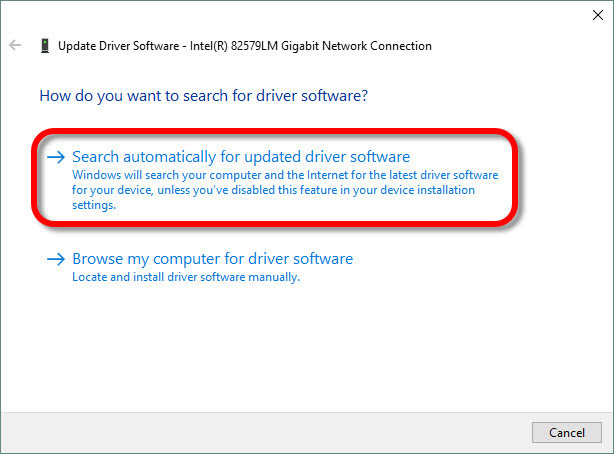
- Wacht nu tot het nieuwe bijgewerkte stuurprogramma op uw systeem is geïnstalleerd.
Trucs 7: reset de instellingen van Internet Explorer
Als u de Microsoft Store-versie van Minecraft gebruikt, gebruikt deze automatisch de internetvoorkeuren / regel van Windows. En Windows gebruikt Internet Explorer om deze internetvoorkeuren in te stellen.
Dus als u wijzigingen heeft aangebracht in de instellingen van Internet Explorer, kan dit tot problemen leiden tijdens het uitvoeren van Minecraft. Bij deze methode wordt verondersteld dat u de instellingen van Internet Explorer opnieuw instelt om de fout Minecraft die geen verbinding kan maken met de wereld op Windows 10 pc te herstellen.
- Druk eerst op de Windows + R-toetsen, typ inetcpl.cpl in het vak Uitvoeren en druk op Enter.
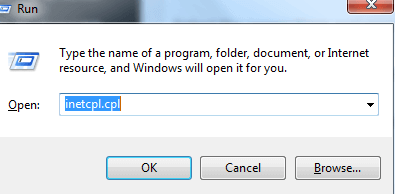
- Schakel in het venster Interneteigenschappen naar het tabblad Geavanceerd.
- Klik op de Reset-knop die aanwezig is onder het gedeelte Reset Internet Explorer-instellingen.
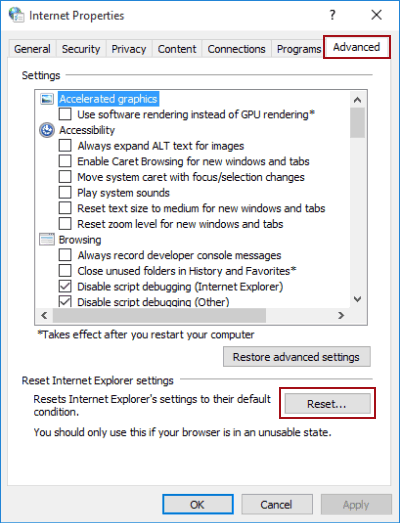
- Nu zal een venster verschijnen en hier moet u op de Reset-knop klikken.
- Start uw computer opnieuw op nadat u de instellingen opnieuw heeft ingesteld.
Controleer na het uitvoeren van de bovenstaande stappen of het Minecraft-probleem is opgelost of niet.
Trucs 8: werk Minecraft en Windows bij
Voordat u naar de laatste oplossing voor dit probleem gaat, wordt u aangeraden Minecraft en Windows bij te werken, aangezien het essentieel is om alle applicaties en het besturingssysteem bij te werken om problemen te voorkomen.
Zelfs Minecraft-ontwikkelaars stelden voor dat gebruikers hetzelfde doen, aangezien sommige Windows-versies een aantal problemen hebben die dergelijke fouten veroorzaken en de uitgebrachte updates hebben het potentieel om zijn fout op Minecraft te herstellen.
Volg deze stappen om uw Windows 10 Pc bij te werken:
- Druk op de Windows + I-toetsen> selecteer Update en beveiliging.
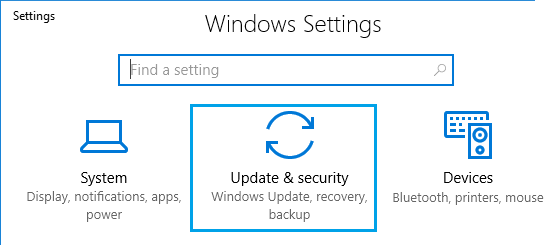
- Ga naar het tabblad Windows Update.
- Klik op de knop Controleren op updates.
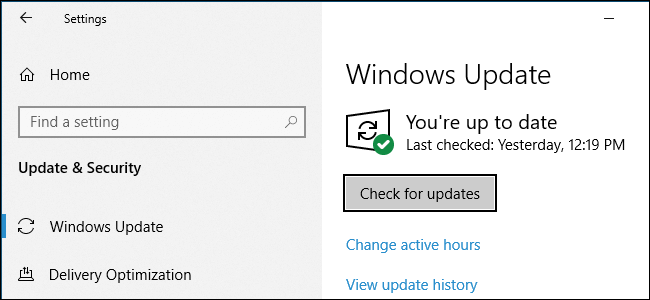
- Nu zoekt Windows naar nieuwe updates. Als je een nieuwe update hebt gevonden, installeer deze dan op je pc.
- Start uw computer opnieuw op nadat u de update hebt voltooid.
Volg deze instructies om Minecraft bij te werken:
- Ga naar het tabblad Windows Zoeken en typ store.
- Klik op de Microsoft Store.
- Klik vervolgens op de drie horizontale stippen in de rechterbovenhoek van het scherm en selecteer Downloaden en updates.
- Klik op de knop Updates ophalen. Het zal Minecraft updaten.

- Start uw pc opnieuw op als de update is voltooid.
Aanbevolen oplossing: los verschillende pc-problemen met Windows 10 op
Als uw Windows-pc traag is of verschillende fouten veroorzaakt, wordt hier voorgesteld om uw systeem te scannen met de PC Reparatie Tool.
Dit is een multifunctionele tool die door één keer scannen verschillende pc-problemen detecteert en oplost. Hiermee kunt u ook veel fatale computerfouten herstellen, zoals BSOD-fouten, DLL-fouten, Runtime-fouten, registervermeldingen repareren en nog veel meer.
Dit is volkomen veilig in gebruik, dus voel je vrij om je systeem te scannen en het razendsnel te maken.
Download PC Reparatie Tool om fouten te herstellen en pc-prestaties te optimaliseren
Conclusie
Nu je weet hoe je de Minecraft die geen verbinding kan maken met de wereldfout weet te herstellen, is het jouw beurt om de fixes te volgen en te kijken welke voor jou werkt.
Hopelijk helpt ten minste een van de hierboven genoemde fixes je om de fout op je Minecraft op te lossen en kun je verbinding maken met de wereld van je vriend zonder deze fout meer onder ogen te zien.
Trouwens, als je een betere oplossing voor dit probleem of een suggestie hebt, voel je dan vrij om deze met ons te delen op Facebook of Twitter.
Hardeep has always been a Windows lover ever since she got her hands on her first Windows XP PC. She has always been enthusiastic about technological stuff, especially Artificial Intelligence (AI) computing. Before joining PC Error Fix, she worked as a freelancer and worked on numerous technical projects.